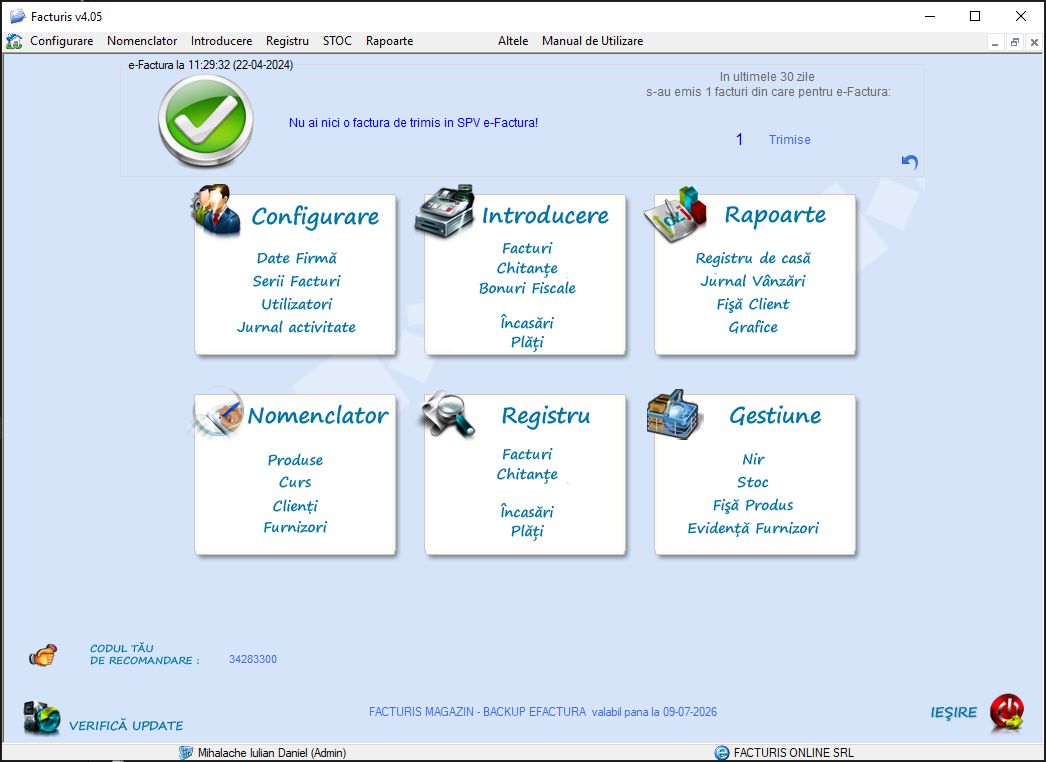In aceasta gama de case de marcat regasim modelele:
- Activa Galaxy Plus
- ADPOS M
- Tremol M20
- Tremol M20 versiunea Excel Master
Ghid instalare case de marcat Tremol:
1. Se instaleaza driverul casei de marcat ZVPLabServer :
- driverul casei de marcat se instaleaza de la urmatorul link : click aici
- daca nu functioneaza driverul se poate incerca si click dreapta pe iconita si optiunea Run as administrator
- driverul pentru cablu USB se instaleaza de aici sau de aici
2. Setari necesare in Facturis :
– se selecteaza modelul casei de marcat apoi com-ul si viteza casei
3. Cum se verifica daca sunt efectuate setarile de conexiune a casei de marcat la calculator:
- se deschide casa de marcat cu butonul ON/OFF
- se apasa butonul MODE pana in meniul PROGRAM si se apasa 33333 si pe ecran va aparea Program 0-9
- la optiunea 0 Parametri se apasa TOTAL si o sa apara pe ecran Param (0)
- se apasa 12 TOTAL si pe ecran va aparea 12 Com. PC 1
- daca pe ecran apare 12 Com. PC 0 se apasa TOTAL pana apare 12 Com. PC 1
- si apoi se iese cu TOTAL pana ajunge in meniul principal
4. Cum se trece casa de marcat Tremol M20 in modul de lucru cu calculatorul:
- se deschide casa de marcat cu butonul ON/OFF
- se apasa butonul MODE pana in meniul REG OPER si se apasa 0 TOTAL si pe ecran va aparea 0.00
5. Alte comenzi in casa de marcat din gama Tremol :
-
Cum se scoate raportul X:
- se deschide casa de marcat cu butonul ON/OFF
-
se apasa butonul MODE pana in meniul RAPORT X si se apasa 22222 si pe ecran va aparea
Raport zilnic X - si se apasa tasta TOTAL
-
Cum se scoate raportul Z:
- se deschide casa de marcat cu butonul ON/OFF
-
se apasa butonul MODE pana in meniul RAPORT Z si se apasa 11111 si pe ecran va aparea
Raport zilnic Z - si se apasa tasta TOTAL